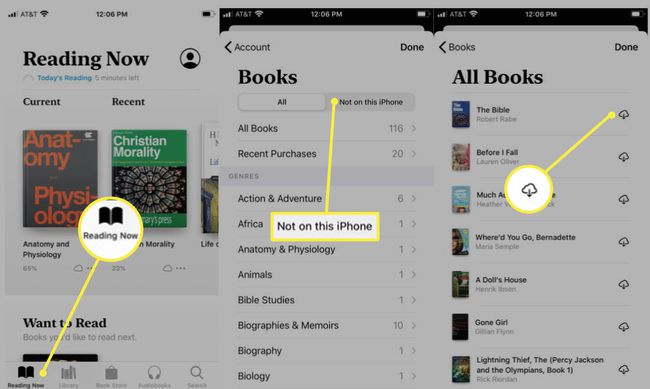Jak používat iCloud k opětovnému stažení nákupů z iTunes
Dříve bylo důležité zálohovat všechny vaše nákupy v iTunes Store, protože pokud jste omylem smazali soubor nebo jste ztratili data při havárii pevného disku a neměli jste zálohu, museli byste obsah znovu zakoupit, abyste jej mohli obnovit to.
Naštěstí, iCloud vyřešil tento problém. iCloud umožňuje nákup každé skladby, aplikace, televizního pořadu, filmu nebo knihy iTunes nebo Obchod s aplikacemi k uložení na váš účet iTunes, dostupné ke stažení na libovolné kompatibilní zařízení. Pokud ztratíte soubor nebo získáte nové zařízení, je snadné nákup znovu načíst.
Zde je pohled na používání iCloudu k opětovnému stažení nákupů z iTunes a App Store přes iTunes na ploše Mac nebo Windows nebo ze zařízení iOS.
Tento článek se zabývá opětovným stažením obsahu iTunes v počítačích Mac se systémem macOS Catalina a staršími verzemi macOS a OS X a také opětovným stažením obsahu iTunes, App Store a Books na zařízení iOS.
Znovu si stáhněte nákupy iTunes na ploše
Přístup a opětovné stažení vašich nákupů v iTunes je snadné pomocí iTunes nebo aplikace Hudba na vašem stolním počítači, ať už jde o Mac nebo Windows PC.
Znovu si stáhněte na Mac s macOS Catalina
Macy se systémem macOS Catalina mají mírně odlišný proces než Macy se systémem macOS Mojave a staršími verzemi macOS a OS X. S Catalinou můžete pomocí aplikace Hudba najít své nákupy v iTunes.
-
Otevřete na Macu aplikaci Hudba a vyberte iTunes store v postranním panelu.
Pokud nevidíte iTunes Store na postranním panelu, vyberte Hudba > Předvolby, vyberte Všeobecnéa ujistěte se, že je vybrán iTunes Store.
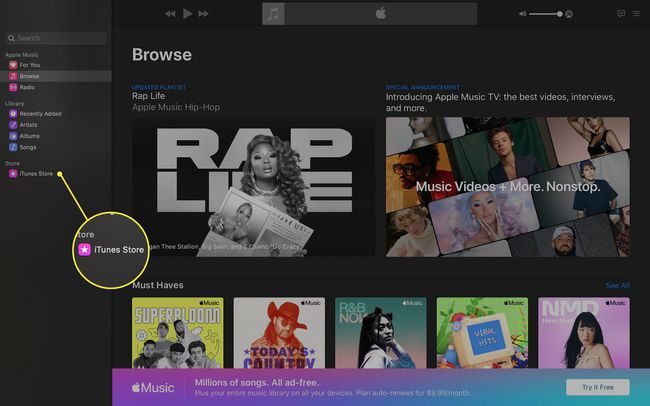
-
Níže Rychlé odkazy, vyberte Zakoupeno.

-
Vybrat Ne v mé knihovně v pravém horním rohu zobrazené stránky v závislosti na tom, co chcete znovu stáhnout. Uvidíte všechny své nákupy, které jsou k dispozici ke stažení.
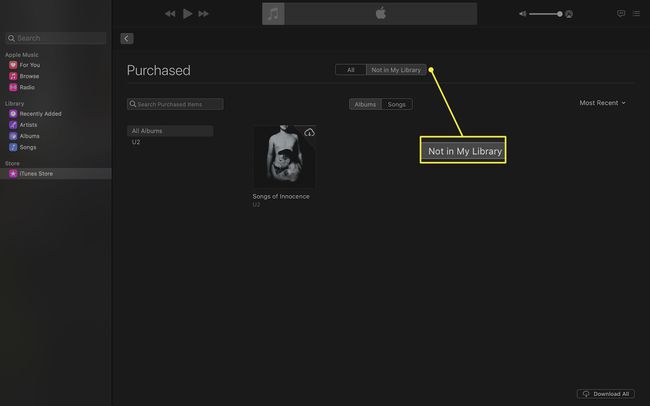
-
Chcete-li znovu stáhnout položku, vyberte Stažení knoflík.
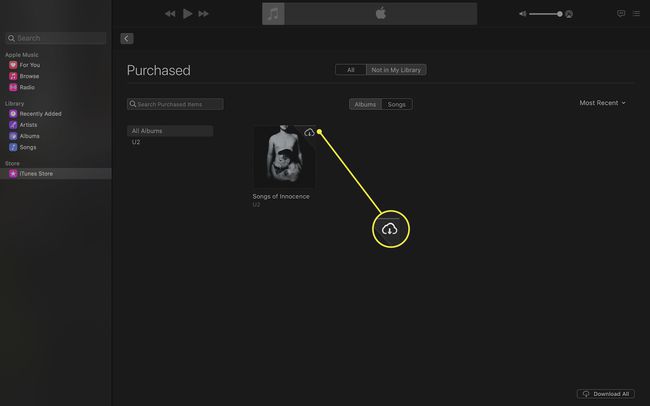
Znovu si stáhněte na Mac s Mojave a staršími verzemi
-
Otevřete na Macu aplikaci iTunes a vyberte Obchod.
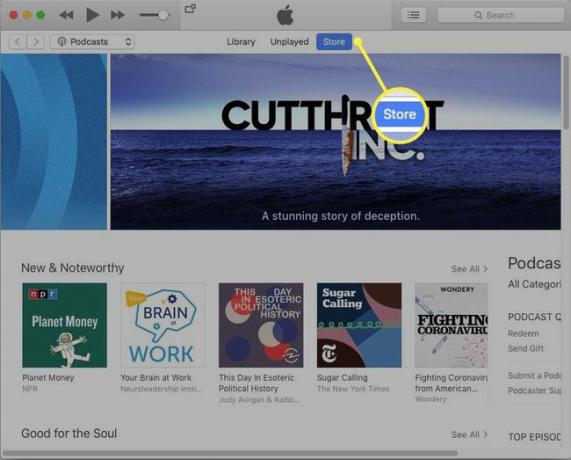
-
Vybrat Zakoupeno v pravém horním rohu okna iTunes Store. (Ve starších verzích iTunes přejděte dolů a vyberte Zakoupeno z Funkce menu ve spodní části obrazovky.)
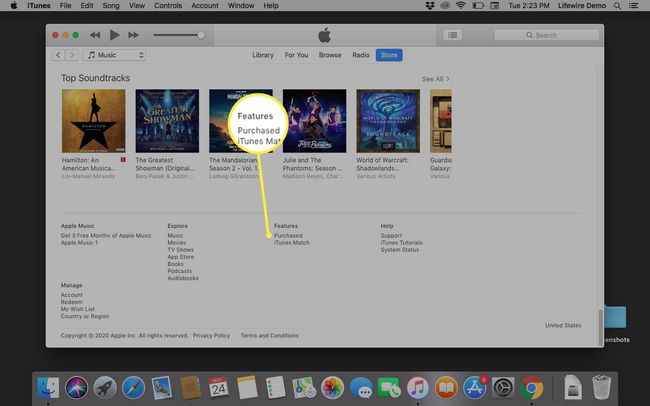
-
Vybrat Hudba, Filmy, TV pořady, nebo Audioknihy v pravém horním rohu zobrazené stránky. iTunes vám zobrazí, které z vašich nákupů jsou k dispozici ke stažení.
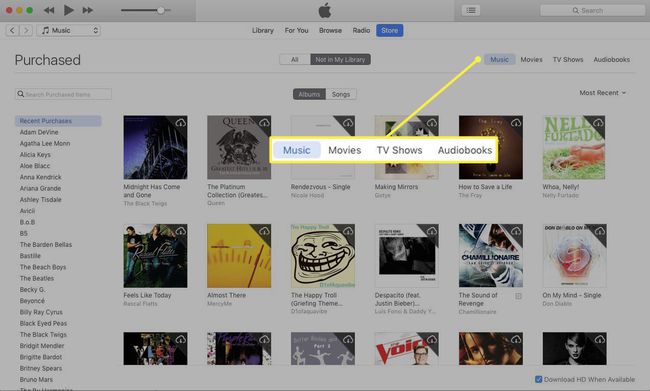
-
Chcete-li stáhnout položku, vyberte ji iCloud ke stažení knoflík.
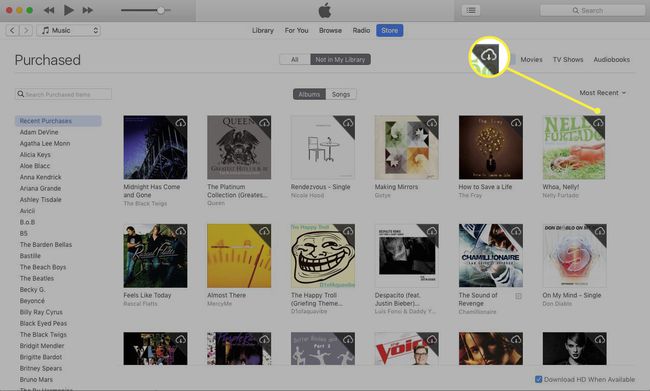
Znovu stáhněte do počítače se systémem Windows pomocí iTunes
Otevřete iTunes a přihlaste se pomocí stejného Apple ID, které jste původně použili k nákupu položky.
-
Vybrat Obchod.
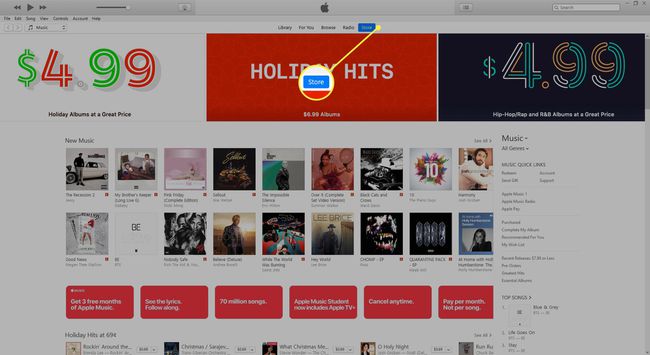
-
Níže Rychlé odkazy, vyberte Zakoupeno.
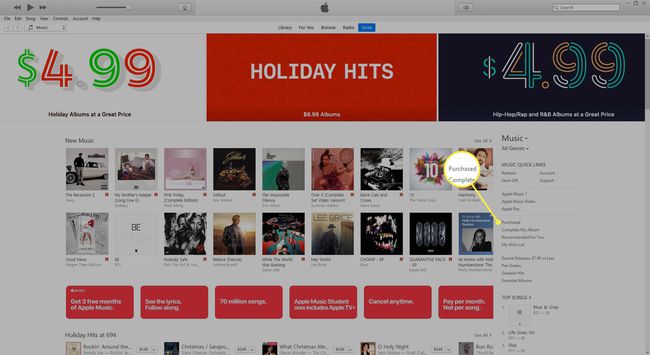
-
Vybrat Hudba, Filmy, Televizní programy, nebo Audioknihy v pravém horním rohu zobrazené stránky. iTunes vám zobrazí, které z vašich nákupů jsou k dispozici ke stažení.
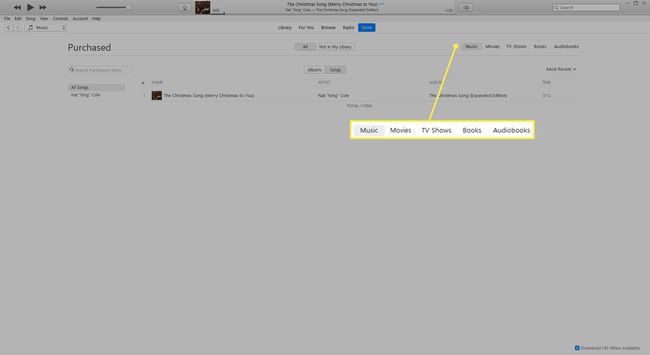
-
Chcete-li stáhnout položku, vyberte ji iCloud ke stažení knoflík.
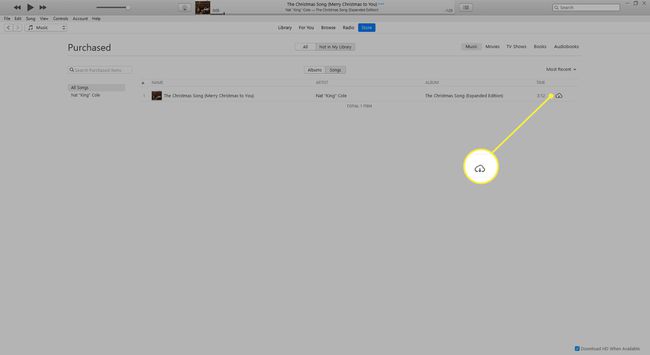
Znovu stáhněte nákupy aplikací pomocí zařízení iOS
Je také snadné znovu stáhnout nákupy z App Store přímo ze zařízení iOS, jako je iPhone, iPad nebo iPod touch.
Otevřete aplikaci App Store a klepněte na Dnes ve spodní části obrazovky.
Klepněte na tlačítko přihlášení nebo na svou fotku v horní části obrazovky. Pokud budete vyzváni, přihlaste se pomocí stejného Apple ID, které jste původně použili k nákupu položky.
-
Klepněte Zakoupeno.
Pokud používáte Rodinné sdílení, klepněte na Moje nákupy nebo vyberte jméno člena rodiny, abyste viděli obsah, který si zakoupili.
-
Najděte aplikaci, kterou chcete stáhnout, a potom klepněte na Stažení knoflík.
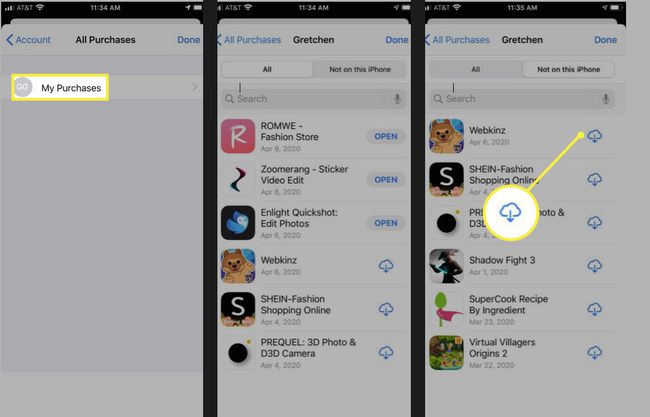
Znovu si stáhněte obsah iTunes na zařízení iOS
Znovu si stáhněte hudbu, filmy nebo televizní pořady z iPhonu, iPadu nebo iPodu touch.
Otevřete aplikaci iTunes Store.
Klepněte na tři tečky (Více).
Klepněte Zakoupeno.
Klepněte Hudba, Filmy, nebo TV pořady.
-
Klepněte na položku, kterou chcete znovu stáhnout, a potom klepněte na Stažení knoflík.
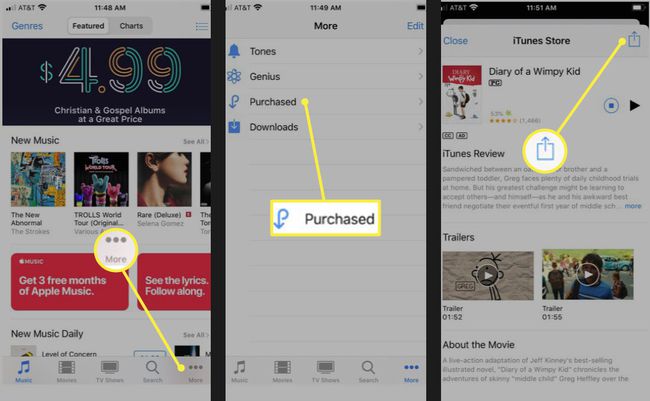
Znovu si stáhněte knihy ze zařízení iOS
Je také snadné znovu stáhnout knihy zakoupené pomocí aplikace Knihy na vašem iPhonu, iPadu nebo iPodu touch.
Otevřete aplikaci Knihy.
Klepněte Čtení hned ve spodní části obrazovky.
Klepněte na tlačítko přihlášení nebo na svou fotografii v pravém horním rohu obrazovky. Pokud budete vyzváni, přihlaste se pomocí svého Apple ID.
Pod Moje nákupy, klepněte na některou z nich knihy nebo Audioknihy.
Klepněte Ne na tomto [zařízení]a potom klepněte na Všechny knihy nebo Všechny audioknihy.
-
Najděte knihu nebo audioknihu, kterou chcete stáhnout, a potom klepněte na Stažení knoflík.